18、选择“立体字”动作,然后点击播放按钮开始创建图层。
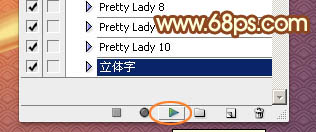
<图23>
19、不停的点击播放按钮,立体面部分就会慢慢出现,自己感觉满意后就可以回到图层面板,然后把这些立体面的图层合并为一个图层。
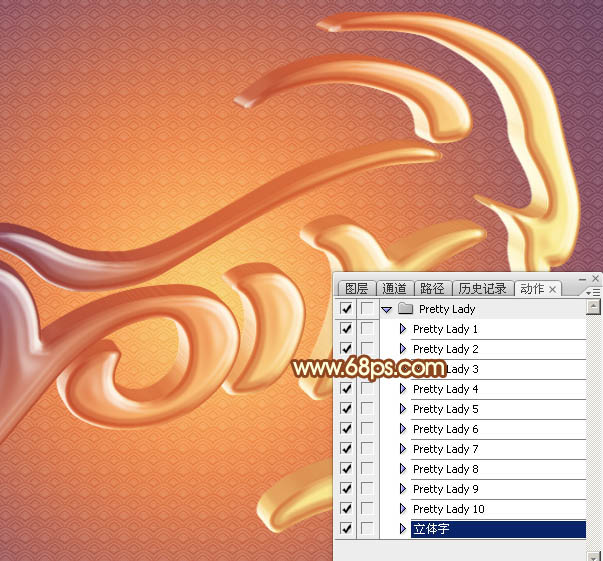
<图24>

<图25>
20、按Ctrl + J 把立体字面复制一层,按Ctrl + Shift + U 去色,混合模式改为“正片叠底”,并按Ctrl + Alt + G 创建剪切蒙版,如下图。

<图26>
21、创建色彩平衡调整图层,对阴影、中间调、高光进行调整,参数设置如下图,确定后同上的方法创建剪切蒙版,效果如图30。
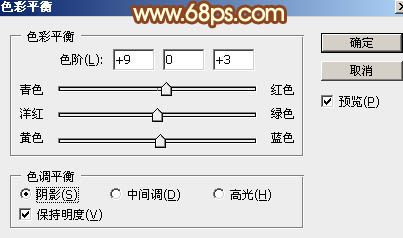
<图27>
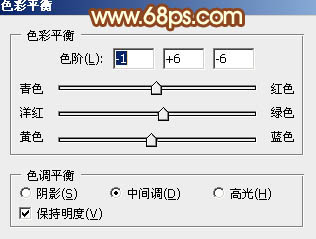
<图28>
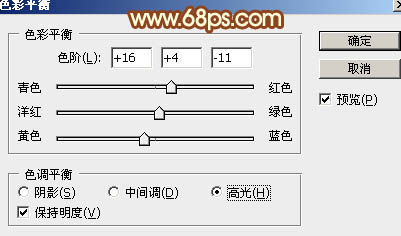
<图29>

<图30>
22、创建色相/饱和度调整图层,适当降低饱和度,确定后同上的方法创建剪切蒙版,效果如图32。
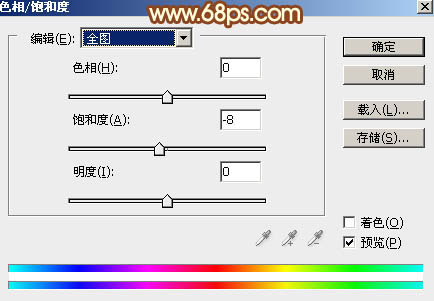
<图31>

<图32>







